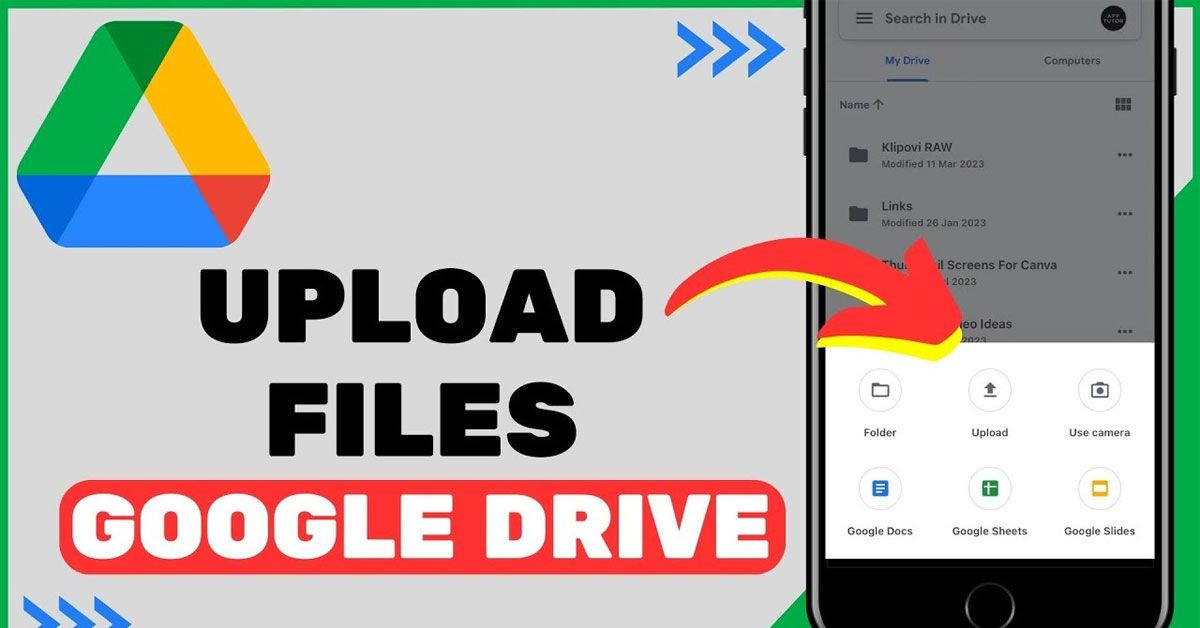Google Drive là một nền tảng quen thuộc đối với những thường làm việc, lưu trữ hay chia sẻ file online. Hơn nữa Google Drive lại nằm trong hệ sinh thái của Google nên khả năng bảo mật thông tin của nó được đánh giá rất cao. Nếu như bạn lần đầu tiên sử dụng ứng dụng này và chưa biết cách tải file lên Google Drive thì hãy dành ít phút đọc nhanh bài viết của Hoàng Hà Mobile nhé.
Đôi nét về Google Drive
Google Drive là một trong những dịch vụ lưu trữ đám mây hàng đầu thế giới ra mắt vào năm 2012. Với mục tiêu cung cấp cho người dùng một không gian lưu trữ dữ liệu trực tuyến an toàn và tiện lợi, Google Drive đã nhanh chóng trở thành lựa chọn phổ biến cho hàng triệu người dùng trên toàn thế giới. Dịch vụ này cho phép người dùng lưu trữ, chia sẻ và quản lý tài liệu một cách dễ dàng từ bất kỳ đâu, miễn là có kết nối internet.
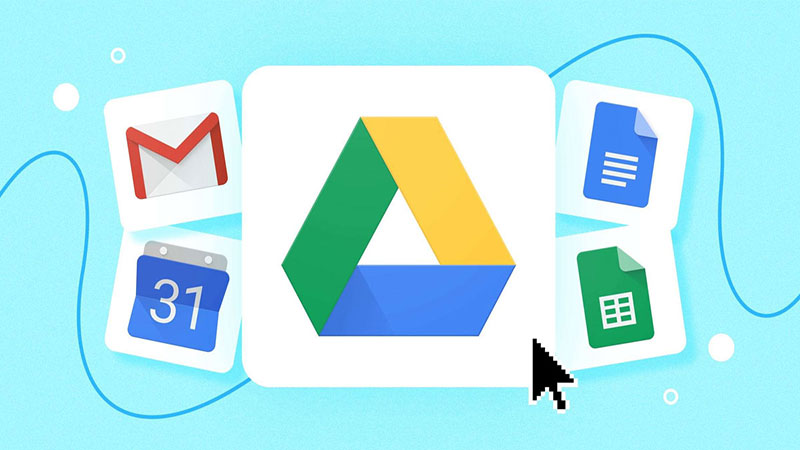
Một trong những điểm mạnh nổi bật của Google Drive là khả năng tích hợp sâu với các ứng dụng khác trong hệ sinh thái Google. Cụ thể, Google Drive được tích hợp trực tiếp với Google Docs, Google Sheets, và Google Slides. Nó giúp người dùng dễ dàng tạo, chỉnh sửa và lưu trữ tài liệu trực tuyến mà không cần cài đặt thêm phần mềm. Điều này rất hữu ích cho các nhóm làm việc hoặc các cá nhân muốn cộng tác với nhau trên các dự án. Vì người dùng có thể chỉnh sửa tài liệu theo thời gian thực và theo dõi những thay đổi mà người khác thực hiện.
Đặc biệt, Google Drive cung cấp một dung lượng lưu trữ miễn phí lên đến 15 GB cho mỗi tài khoản Google. Điều này đủ cho nhu cầu cơ bản của hầu hết người dùng, từ việc lưu trữ tài liệu, hình ảnh, video, cho đến các tập tin cá nhân khác. Nếu nhu cầu lưu trữ lớn hơn, người dùng có thể dễ dàng nâng cấp lên các gói lưu trữ trả phí thông qua Google One, với dung lượng có thể lên đến vài terabyte.
Lợi ích của việc biết cách tải file lên Google Drive
Việc biết cách up file lên Google Drive mang lại nhiều lợi ích thiết thực cho cả cá nhân và doanh nghiệp. Nó giúp nâng cao hiệu quả công việc, học tập và lưu trữ dữ liệu. Đồng thời, người dùng còn được trải nghiệm thêm một số điểm ưu việt mà Hoàng Hà Mobile liệt kê bên dưới đây.
Lưu trữ an toàn và tiện lợi
Khi sử dụng Google Drive, bạn có thể dễ dàng lưu trữ các tệp tin quan trọng như tài liệu, hình ảnh, video hay các dữ liệu khác một cách an toàn trên đám mây. Bạn không cần lo lắng về việc mất dữ liệu do hỏng hóc thiết bị, mất máy tính, điện thoại hay do các sự cố không mong muốn khác, bởi Google Drive tự động sao lưu và bảo vệ dữ liệu của bạn.
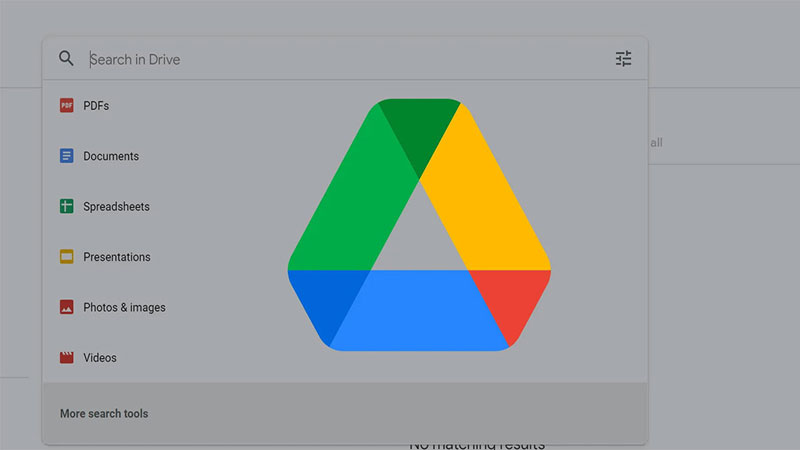
Thêm vào đó là khả năng truy cập dễ dàng từ mọi nơi và mọi thiết bị. Chỉ cần có kết nối internet, bạn có thể truy cập và quản lý dữ liệu của mình từ điện thoại, máy tính bảng hay laptop một cách thuận tiện. Nó có lợi nhiều nhất là khi bạn di chuyển hoặc làm việc từ xa. Thay vì phải mang theo USB hay ổ cứng, mọi tệp tin của bạn sẽ luôn nằm trong tầm tay.
Không chỉ vậy, Google Drive còn giúp giải phóng dung lượng lưu trữ trên các thiết bị cá nhân. Thay vì phải lưu trữ trực tiếp trên máy tính hay điện thoại, bạn có thể tải các tệp tin lên Google Drive để giải phóng bộ nhớ và tăng hiệu suất cho thiết bị của mình.
Hỗ trợ cộng tác theo thời gian thực
Khi thực hiện cách tải file lên Google Drive, tất cả các thành viên trong nhóm có thể truy cập và chỉnh sửa cùng một tài liệu cùng lúc, giúp giảm thiểu tình trạng nhầm lẫn hoặc trùng lặp công việc. Từ đó làm tăng hiệu quả làm việc và đảm bảo mọi người luôn cập nhật những thay đổi mới nhất mà không cần phải gửi email qua lại hay lưu nhiều phiên bản tệp khác nhau.
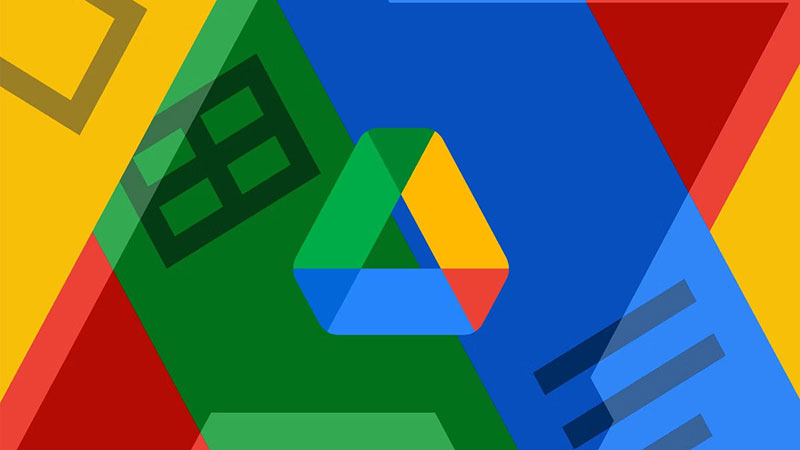
Google Drive còn cho phép phân quyền linh hoạt, giúp người tạo tài liệu kiểm soát quyền truy cập của các thành viên khác. Bạn có thể tùy chỉnh cho phép người khác xem, chỉnh sửa hoặc chỉ nhận xét về tài liệu, tùy thuộc vào vai trò của người tham gia trong dự án. Chính tính năng này giúp giữ được quyền riêng tư, đồng thời vẫn đảm bảo sự hợp tác hiệu quả trong nhóm.
Thêm vào đó, Google Drive cũng ghi lại lịch sử chỉnh sửa tài liệu, cho phép bạn theo dõi những thay đổi được thực hiện và bởi ai. Tính năng này đặc biệt hữu ích khi bạn cần khôi phục một phiên bản cũ hoặc kiểm tra ai đã thực hiện các chỉnh sửa cụ thể. Nhờ vậy, việc quản lý dự án hay tài liệu trở nên dễ dàng hơn, và mọi người có thể làm việc cùng nhau một cách trơn tru và đồng bộ.
Bảo mật cao
Google Drive sử dụng các biện pháp bảo mật hiện đại, bao gồm mã hóa dữ liệu khi truyền tải và lưu trữ. Cách thức này nhằm bảo vệ các tệp tin của bạn khỏi bị truy cập trái phép hoặc tấn công mạng, đặc biệt khi dữ liệu được chia sẻ qua internet. Dù bạn đang làm việc trên máy tính, điện thoại hay máy tính bảng, dữ liệu luôn được mã hóa ở mức cao nhất, đảm bảo tính an toàn tuyệt đối.
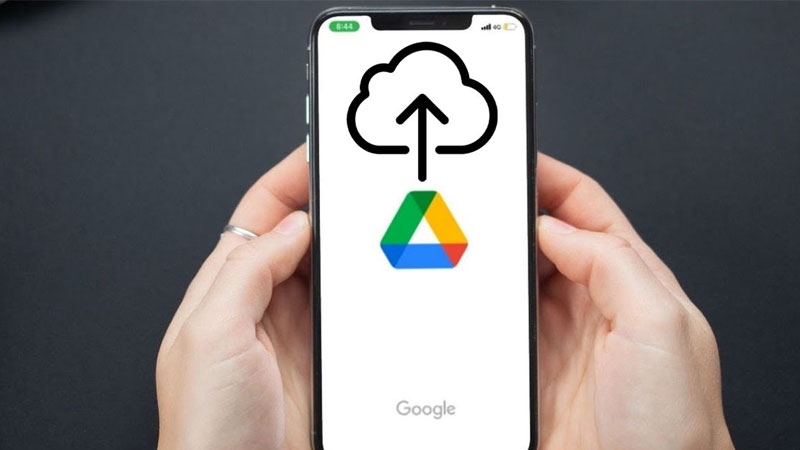
Ngoài mã hóa, Google Drive còn cung cấp tính năng xác thực hai yếu tố (2FA), giúp tăng cường lớp bảo vệ tài khoản của bạn. Khi tính năng này được bật, ngoài việc nhập mật khẩu, bạn sẽ cần xác minh thêm một yếu tố bảo mật nữa, thường là mã xác nhận được gửi đến điện thoại hoặc sinh trắc học. Điều này giảm thiểu nguy cơ bị tấn công từ xa hoặc mất quyền truy cập vào tài khoản do lộ mật khẩu.
Hướng dẫn cách tải file lên Google Drive trên điện thoại và máy tính
Google phải nói cực kỳ hiểu người dùng, mọi tiến trình trên các ứng dụng của Google đều được tối ưu thao tác rất nhiều. Trong đó, nếu như bạn muốn up file lên Google Drive thì chỉ cần thực hiện vài bước đơn giản, cho dù là bạn tiến hành trên điện thoại hay máy tính hay bất kỳ hệ điều hành nào.
Trên điện thoại
Bước 1: Đầu tiên, bạn cần phải tải xuống ứng dụng Google về điện thoại của mình. Sau đó bạn hãy truy cập vào ứng dụng và tìm đến biểu tượng “dấu cộng” cũng như nhấn vào đó. Một danh sách các tính năng hiển thị lên và bạn hãy bấm “Tải lên”.
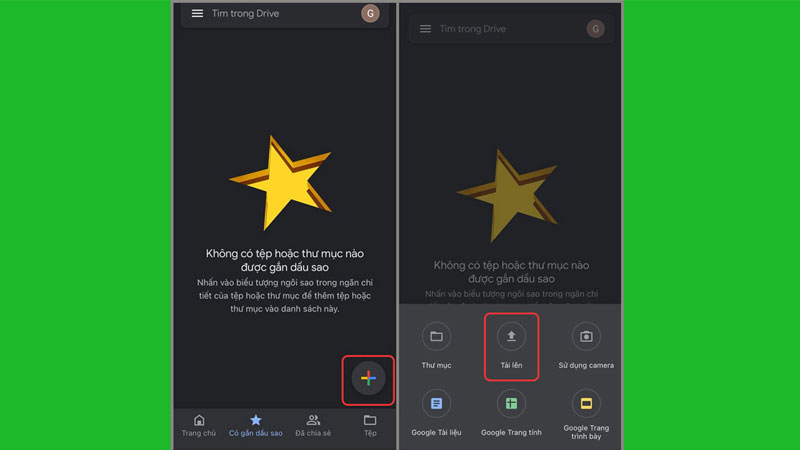
Bước 2: Trong trường hợp nếu như bạn muốn tải file lên Google Drive thì người dùng hãy bấm chọn nút “Duyệt Xem” và tiến hành chọn dữ liệu rồi bấm “Tải lên” là được. Còn nếu như bạn muốn tải file định dạng media thì chỉ cần bấm chọn “Ảnh và video” rồi thực hiện các thao tác tương tự nhé.
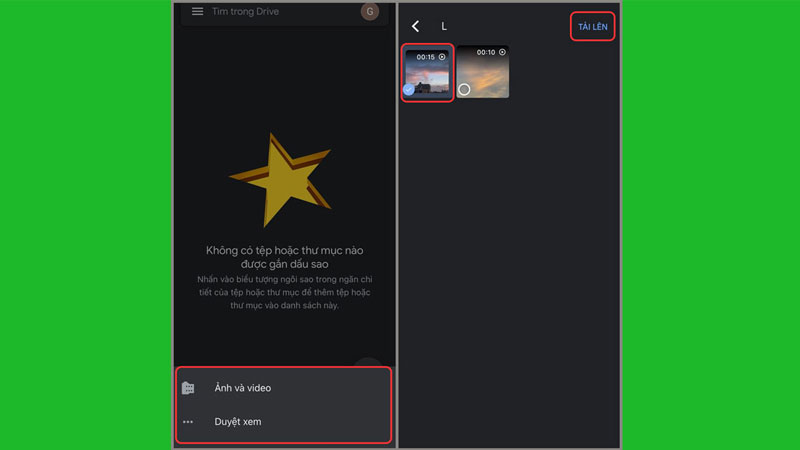
Trên máy tính
Bước 1: Để thực hiện cách tải file lên Google Drive thành công, bạn hãy mở trình duyệt Chrome hoặc Cốc Cốc rồi truy cập vào liên kết “https://drive.google.com/” và đăng nhập tài khoản Google của mình. Kế đến là bạn chọn vào mục “Mới”.
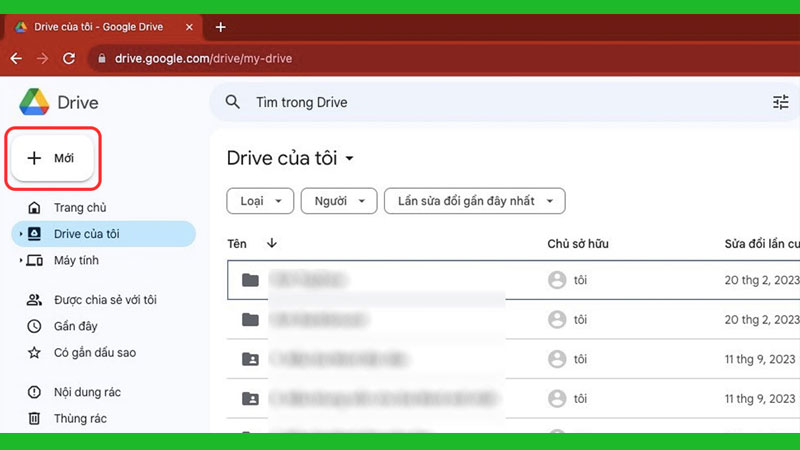
Bước 2: Bạn sẽ thấy ngay các danh sách tính năng và bạn chỉ cần chọn mục “Tải tệp” như hình mô tả của Hoàng Hà Mobile.
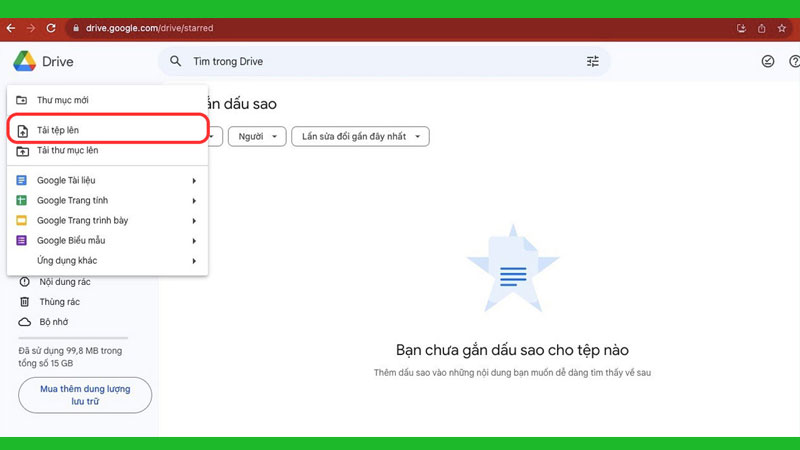
Bước 3: Bạn hãy chọn file dữ liệu mà mình muốn up lên Drive rồi chọn “Mở”. Cuối cùng, bạn chỉ cần chờ đợi ít phút để file được upload hoàn tất là được rồi nhé.
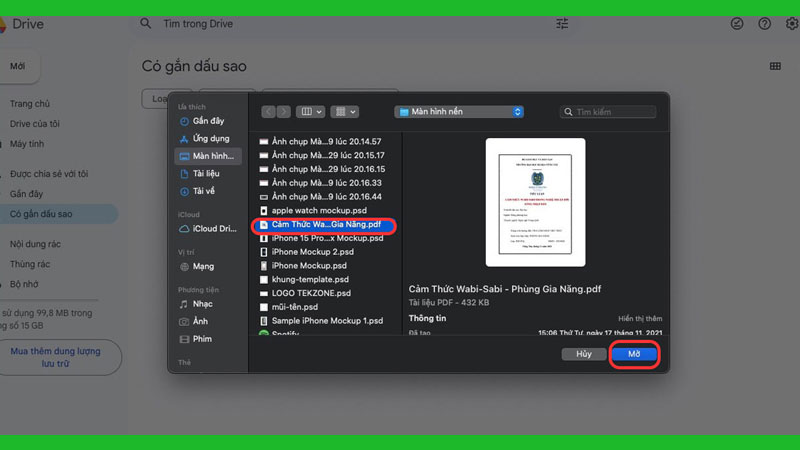
Hướng dẫn cách chia sẻ file Google Drive cho người khác
Ngoài việc biết cách tải file lên Google Drive, bạn cần biết thêm một vài mẹo sử dụng khác. Theo đó Google Drive cung cấp nhiều cách để chia sẻ file hoặc thư mục với người khác, giúp việc cộng tác và trao đổi dữ liệu trở nên dễ dàng hơn. Dưới đây là hướng dẫn chi tiết để chia sẻ file Google Drive trên máy tính bạn hãy tham khảo nhé. Với thủ thuật điện thoại thì bạn có thể thực hiện các thao tác tương tự.
Bước 1: Đầu tiên, bạn cũng sẽ truy cập vào nền tảng của Google Drive trên máy tính và đăng nhập vào tài khoản Google của bạn. Kế đến là bạn cần tìm file hoặc thư mục mình muốn chia sẻ, sau đó nhấn chuột phải vào file và chọn Chia sẻ (Share).
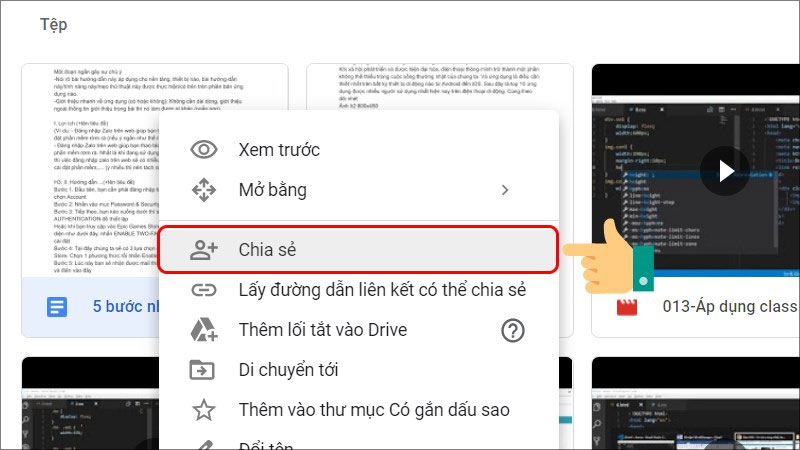
Bước 2: Một cửa sổ chia sẻ sẽ hiện ra với các tùy chọn như chia sẻ qua email và chọn quyền truy cập. Theo đó, bạn hãy chọn chia sẻ với “Bất kỳ ai có liên kết” cũng như chọn chế độ là người xem (chỉ có thể xem file), người nhận xét (có thể thêm nhận xét nhưng không chỉnh sửa file) hoặc người chỉnh sửa (Có thể chỉnh sửa, xóa và thay đổi file).
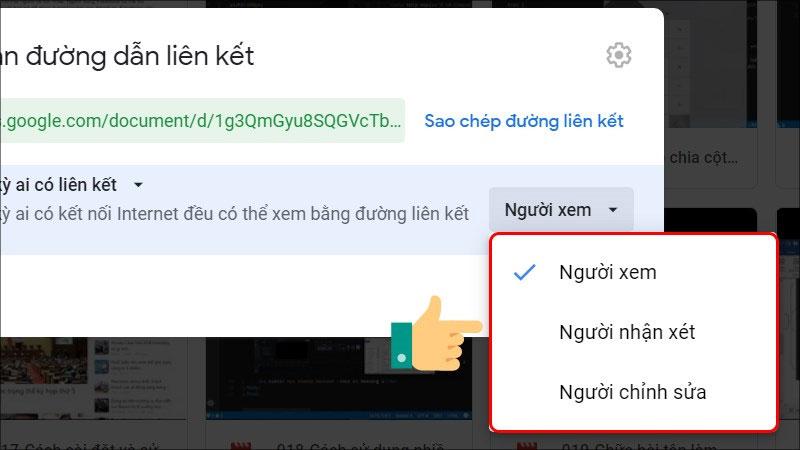
Bước 3: Nếu muốn chia sẻ bằng cách tạo liên kết, nhấn vào mục “Nhận liên kết (Get link) và gửi cho người bạn muốn nhận thông tin là được. Hoặc trong trường hợp bạn muốn thêm trực tiếp ai đó vào file với toàn quyền thì chỉ cần bấm chọn “Thêm người và nhóm” rồi điền địa chỉ email của người đó, cũng như bấm “Xong” là đối phương sẽ nhận được thông báo qua email nhé.

Lưu ý khi thực hiện cách tải file lên Google Drive
Việc up file lên Google Drive đòi hỏi có kết nối internet. Do đó, bạn cần đảm bảo rằng mạng Wi-Fi hoặc dữ liệu di động của bạn ổn định, đặc biệt khi tải các file lớn. Nếu mạng bị gián đoạn, quá trình tải có thể bị ngắt hoặc file có thể bị lỗi khi tải lên. Đồng thời, trước khi tải file lên, bạn hãy đặt tên file rõ ràng và cụ thể để dễ dàng tìm kiếm và quản lý sau này. Nếu tải nhiều file cùng lúc, bạn cần tổ chức chúng theo thư mục để tránh tình trạng lộn xộn.
Bên cạnh đó, Google Drive hỗ trợ nhiều định dạng file khác nhau như tài liệu văn bản, bảng tính, hình ảnh, video, và file nén. Tuy nhiên, một số định dạng file có thể cần phải chuyển đổi để sử dụng trực tiếp trên Google Drive, như các tệp Word (.docx) hoặc Excel (.xlsx) khi chỉnh sửa trên Google Docs hoặc Google Sheets.
Hơn hết, Google Drive cho phép tải lên các file có kích thước tối đa 750GB mỗi ngày. Tuy nhiên, nếu file quá lớn, bạn cần đảm bảo rằng dung lượng trống trên Google Drive đủ để chứa file đó. Ngoài ra, sau khi tải file lên, bạn nên mở và kiểm tra lại file để đảm bảo rằng nó không bị lỗi trong quá trình tải.
Kết luận
Bằng việc sử dụng Google Drive, bạn có thể truy cập các tài liệu của mình từ bất kỳ đâu, trên mọi thiết bị có kết nối internet. Bên cạnh đó, việc kiểm soát quyền truy cập cũng giúp bạn bảo vệ thông tin cá nhân và đảm bảo tính bảo mật. Chính vì thế, việc hiểu và thành thạo cách tải file lên Google Drive sẽ giúp bạn tối ưu hóa việc lưu trữ, quản lý và chia sẻ dữ liệu một cách hiệu quả, thuận tiện trong công việc và cuộc sống hàng ngày.
Xem thêm: